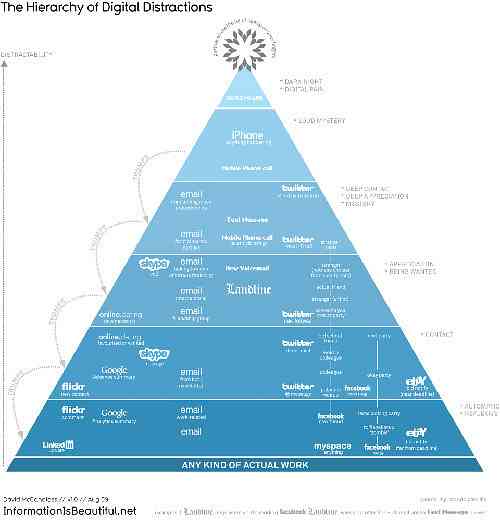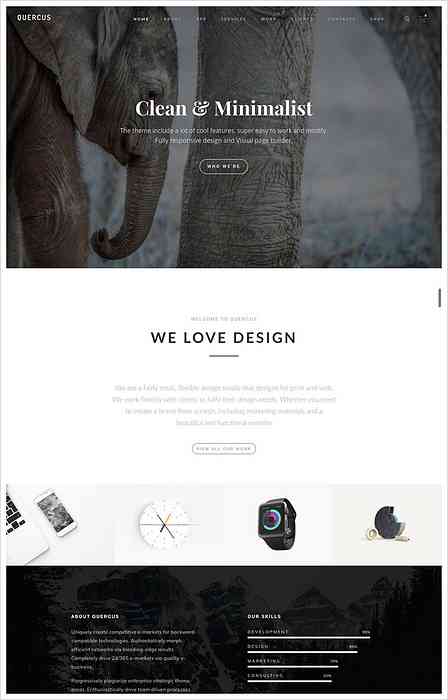Enhanced Mitigation Experience Toolkitは、マイクロソフトが保持している最高のセキュリティ秘密です。 EMETのインストールは簡単で、多くの一般的なアプリケーションをすばやく保護することができますが、EMETでできることは他にもたくさんあります。. EMETはポップアップして質問をすることはありませんので、一度設定すれば解決は忘れられません。 EMETを使ってより多くのアプリケーションを保護し、壊れた場合はそれらを修正する方法は次のとおりです。. EMETがアプリケーションを壊しているかどうかを知る あるアプリケーションがあなたのEMETルールで認められていないことをした場合、EMETはそのアプリケーションをシャットダウンします - とにかくデフォルトの設定です。 EMETは、潜在的に危険な方法で動作するアプリケーションを閉じますので、悪用されることはありません。 Windowsは、デフォルトではすべてのアプリケーションに対してこれを実行するわけではありません。今日使用されている古いWindowsアプリケーションの多くとの互換性が失われるためです。. アプリケーションが壊れると、アプリケーションはすぐにシャットダウンし、システムトレイにEMETアイコンからポップアップが表示されます。 Windowsのイベントログにも書き込まれます - これらのオプションは、EMETウィンドウ上部のリボン上のレポートボックスからカスタマイズできます。. 64ビット版のWindowsを使用する 64ビットバージョンのWindowsは、アドレス空間のレイアウトのランダム化(ASLR)などの機能にアクセスできるため、より安全です。 32ビット版のWindowsを使用している場合、これらの機能のすべてが利用できるわけではありません。 Windows自体と同様に、EMETのセキュリティ機能は64ビットPC上でより包括的で便利です。. 特定のプロセスをロックダウンする システム全体ではなく、特定のアプリケーションをロックダウンすることをお勧めします。最も危険にさらされる可能性が高いアプリケーションに焦点を当てます。これは、Webブラウザ、ブラウザプラグイン、チャットプログラム、およびインターネットと通信したりダウンロードしたファイルを開くその他のソフトウェアを意味します。ダウンロードされたファイルを開かずにオフラインで実行される低レベルのシステムサービスおよびアプリケーションの危険性は少なくなります。あなたが何らかの重要なビジネスアプリケーション - おそらくインターネットにアクセスするもの - を持っているならば、それはあなたが最も安全にしたいアプリケーションかもしれません. 実行中のアプリケーションを保護するには、EMETリストでそのアプリケーションを見つけて右クリックし、Configure Processを選択します。. (実行されていないプロセスを保護したい場合は、「アプリケーション」ウィンドウを開いて「アプリケーションを追加」または「ワイルドカードを追加」ボタンを使用してください。)...
すべての記事 - ページ 1899
AT&Tは、既存の携帯電話ネットワークの大部分を「5G Evolution」または「5G E」としてブランド化しようとしています。アップデート後、携帯電話の「4G」ロゴは「5G E」ロゴに変わる可能性があります。. 更新:本物の5Gが起動すると、AT&Tはそれを「5G +」と呼びます。それは本当にばかげている. 5Gの進化とは? AT&Tは、もともと2017年に「5G Evolution」を発表しました。これは技術的な標準ではなく、意味もありません。これは、AT&Tの既存の4Gネットワークをマーケティングするためのブランドにすぎません。. 具体的には、AT&Tは、5G Eネットワークに「キャリアアグリゲーション、4×4 MIMO、256 QAM」などの機能が含まれていると述べています。AT&Tによると、これらの技術アップグレードはより速いデータ速度を提供します。それはすべて本当ですが、これらは4G LTEの上の単なる追加機能です。他の携帯電話会社もそれらを提供していますが、それらのネットワークを「4G LTE」としてブランド化し続けています。 言い換えれば、AT&Tの動きは欺くことです。 AT&Tは、ネットワークを普通の4G LTEよりも高速にするためのいくつかの機能を追加しましたが、5Gに近いところではありません。 AT&Tは、これが「5Gへの進化」への道を開くものであると言います。. AT&Tは2018年12月21日にFierceWirelessに承認したので、次のステップを踏み出してその一部のAndroid携帯のソフトウェア更新を公開しようとしています。 LTEネットワークではなく、 Vergeはこれを「偽の5Gロゴ」と呼んでいます。 それはすべて単なるマーケティングです。 「5G E」は、AT&Tのネットワークが他の通信事業者のLTEネットワークよりも速いという意味ではありません。 AT&Tが他のキャリアよりも優れているように見えるのは、単なるブランド設定です. 5G Eと実際の5Gの違い 5G Eはまったく5Gではありません...
Vivaldiブラウザにはたくさんのキーボードショートカットがあります。 時間を節約し、物事を素早くする いくつかのキーの組み合わせを押すだけです。この記事では、スピードと生産性を向上させ、プロのようなユニークなブラウザを回避するためのVivaldiのショートカットの完全なリストを紹介します。. 私たちのテストでは、これらのキーボードショートカットのいくつかはVivaldiブラウザでは動作しないことを発見しました、おそらく何らかの技術的な不具合のためです。また、ショートカットのいくつかはデフォルトではMac OS Xに設定されていないので覚えておくと良いでしょう。. ウィンドウ管理 ショートカット(勝ち) ショートカット(Mac) 説明 Ctrl + N コマンド+ N 新しいウィンドウを開く Ctrl + Shift + N Command + Shift + N 新しいプライベートウィンドウを開く Ctrl + F11...
ネット上にはたくさんのPhotoshopのチュートリアルがありますが、私たちが出会うもののほとんどは段階的に書かれたチュートリアルです。ほとんどの場合、指示は明確でわかりやすいですが、さらに効果的な種類のチュートリアルに反対する人はほとんどいません。 ビデオチュートリアル. のようなビデオ共有ウェブサイトの出現とともに YouTube そして メタセーフ 近年、私たちはネット上からのユーザー生成ビデオの数を増やしています。これらのビデオの中には、熱心なPhotoshopのファンがヒントを共有しているものもあれば、Photoshopのテクニックに特化したウェブサイトがビデオチュートリアルを定期的に共有しているものもあります。. これらのビデオは、Adobe Photoshopを介して特定の画像効果を達成する方法の最も直接的なデモンストレーションを提供します。 Photoshopのヒントやコツに関するこのような限りないビデオリソースを使用して、Photoshopのスキルを磨くためにそれらを利用しないことは、まったく無駄になります。それは私達がインターネットのいくつかを見つけるために梳いた理由です。 ビデオでキャプチャされた最も興味深いPhotoshop操作テクニック. ここにあなたを刺激する50プラスビデオチュートリアルがあります. もっと:私たちのコレクションをチェックしてください もっとPhotoshopのチュートリアル. 1. Tutsplus(PSDTuts) 光の縞模様でカメラをデジタル表示する方法 光の縞を使ってデジタルカメラのデジタルイラストレーションを作成する. 高フライングスノーボードの図動きを示唆する波線を使用してスノーボードの飛び散っを飛ばしてスノーボードを描きます. Photoshopで暗い超現実的なイラストを作成する方法いくつかのテクニックと一握りの画像を使用して、暗いシュールなイラストを作成します。また、スタイリッシュな色の設定を適用し、それが完成した外観を与えるためにそれが必要とする余分な磨きを示すイラストを与える. 華やかな活版印刷のイラストを作成する方法Ayosmonika書体を使用して華やかな活版印刷のイラストを作成する. Humdrum写真を映画のような肖像画に変える方法ドラマや映画のような品質を、通常の人道的な肖像画に加え、少し偽造したHDRを追加する. 凹凸のある表面にテクスチャを適用する方法平らな面にテクスチャを適用すること、または画像全体にテクスチャを平らに適用することは簡単です。ここでは、凹凸のある表面にテクスチャをリアルに適用しています。. カラフルな線で超柔軟な効果を作成する方法カラフルな線は、Photoshopで簡単に作成できる最も魅力的な効果の1つです。 Photoshopだけを使用してこれらの素晴らしいカラフルな効果を作成して、これらの効果でイラストを構成してください. ファンタジーフォトマニピュレーションを作成する方法いくつかの画像を操作して、ファンタジーの世界を作成するために本当に面白い写真操作を作成します. 範囲外のファンタジーイラストを作成するこれは、ファンタジーシーンを作成するプロセスを通してあなたを連れて行きます、絵から水を注ぎ出して、ある種の吸収効果を作って、そしてシュールな実例のために本当に見栄えの良い色で終わる. 羽毛のカラスのイラストを作成するいくつかのツールとリソースを使用して、このカラスの実例を作成してください. Photoshopで感動的なストーリーシーンを作成する写真操作と多くの色調整を使用してストーリーシーンを作成する. 2.プラネットフォトショップ...
あなたがPinterestであなたのラウンドを通過しているとき、あなたはそのサイトがあなたにインテリア装飾雑誌を思い出させるというその気持ちを持ったことがありますか?さて、あなたが十分に一生懸命に見れば、あなたはあなたの家、キッチン、生活空間そしてさらにはあなたのオフィスのインテリアを飾る方法についてのたくさんのアイデアを見つけることができます。ちょっとした装飾は、オフィスの雰囲気を明るくするのに大いに役立ちます。またはあなたがより自宅にいるように感じさせるのに十分なあなたのオフィススペースをパーソナライズするために(ほとんどの人にとって、オフィス です 彼らの第二の家). 自宅で仕事をする人にとっても、あなたのワークステーションがoffice-yに見えたり、家の残りの部分と一緒に過ごすには違いすぎるスタイルを持っていたりする理由はありません。さて、私たちはあなたのために研究を行って行ってきました。ここにあなたの職場を活気づけることを始めるためにあなたの中のデコレータを刺激するのを助けることができる面白いアイデアを運ぶ55の人気のPinterestピンボードのリストがあります. クラフトルーム - オフィス バーバラ・マクヘンリー [訪問] ホームホームオフィス B.A.によってボリンジャー [訪問] 仕事を終えるための素晴らしい場所! レニー・オバニオン [訪問] クラフトルーム - オフィス バーバラ・マクヘンリー [訪問] スタジオ/オフィス リン・ハーヴェイ [訪問] ホームオフィス! マドレーヌ・ピーターソン [訪問] オフィススペース HoltwoodHipsterによって [訪問] 組織化された事務所...
ダンスは人間が昔から追求してきた精神的な表現の美しい芸術です。芸術形式は非常に歓迎されているので、私たちの社会のいたるところに存在し、デジタル技術の誕生と共に、美が表現されそして楽しまれることになる真新しい実体へと進化しました。. このショーケースを通して、私達はあなたを彼らにもっとダイナミックで、まばゆいばかり、そしてスピリチュアルにした才能あるデザイナーからの39枚のゴージャスなダンスマニピュレーションアートワークを捧げたいです!私たちはあなたがショー全体を楽しんでくれることを願っています、そしてあなたが自分で1つを切り出すことに情熱を感じているなら、私たちはあなたがあなたのグラフィックエディタでより良く踊るのを助けるために16の質のチュートリアルさえリストアップしました! ジャンプ後のフルショー! ブレイクダンス. (画像ソース:lerato letwaba) ブレイクダンスIII. (画像ソース:ダブルグラフィック) Constelacionネオン. (画像源:毒ベクトル) ダンス. (画像出典:Harison Kerkof) ダンスとゲーム. (画像ソース:Dawid Cmok) 光の中でダンス. (画像ソース:artexius) ダンスタイム. (画像出典:Tロー) ドリームスケープ. (イメージソース:Khyzyl Saleem、Krzysztof Olak) ダイナミックライフ. (画像ソース:Sandeep Kothiyal) 私の最大の誘惑を感じる. (画像ソース:Fatkur Rokhim)...
インフォグラフィックは、データが提示される方法がきちんとしていてシンプルで言葉が少なくて楽しいという理由で、ほとんどすぐにアイデアを自分のプロセッサに打ち込みます。したがって、それは常に重要です あなたのインフォグラフィックがシンプルだが有益で楽しい、そして信頼できるものであることを確認する. これらの基準で、あなたのインフォグラフィックはあなたの聴衆を失敗させません。あなたがそれに夢中になるにつれて、あなたはあなたが簡単にInfographicsプレゼンテーションにどんなアイデアも変えることができることに気づくでしょう. ソーシャルメディア中毒者全員のための素晴らしいニュース ソーシャルメディアに関連する合計60のインフォグラフィックに準拠しているからです。 「携帯電話がソーシャルメディアをどう変えるか」、「ツイートの旅」、「Evolution of Twiter」など、興味深いものがいくつかあります。圧倒された情報を得る準備をしなさい。ジャンプ後の全リスト! デジタル気晴らしの階層 ソーシャルネットワークサイトでの年齢分布 メディアダイエットのバランスをとる 今日のコミュニケーションにおける10の親密さのレベル インターネットの一日 ブロゴスフィアの内訳 ソーシャルメディアで会社をつくる 中国のソーシャルメディアマップ 会話プリズム FacebookとTwitter Facebookは国だった GoogleバズTwitterの反応 Googleの事実と数字 携帯電話はどのようにソーシャルメディアを変えているのか 企業がソーシャルメディアをどのように活用しているか 人々がWeb上でコンテンツを共有する方法 世界がオンラインでどのように時間を過ごすか TwitterがどのようにDDoSに攻撃されたのか 政治的ツイッタースフィアの中私 政治的ツイッタースフィアIIの中 ジャジーワードプレス あなたの会社のためにソーシャルメディアを機能させる...
WordPressは 最も信頼性が高く人気のあるコンテンツ管理システム それには正当な理由があります。それは誰でも簡単にこのプラットフォームを通して彼らのウェブサイトのコンテンツを管理することができる一連の機能を提供します。これは、2017年のWordPressテーマに特に当てはまります。 あなたのウェブサイトをすぐに目立たせる. しかし、あなたがあなたのウェブサイトやブログのために良いWordPressテーマを探しているとき、何百ものプールからちょうど正しいものを選ぶのであれば、少しトリッキーになるかもしれません。このジレンマを乗り越えるために、私は 残りから最高のWordPressテーマを選びました. それでは、これを見てみましょう 高品質でオーブンフレッシュなWordPressテーマとそれぞれの機能のコレクション, それであなたはあなたの選択をするのが簡単になります. コナラ Quercusは、美しくシンプルなWordPressテーマです。 6つのデモと数多くの構築済みページ. レスポンシブデザインとユーザーフレンドリーな管理パネルを備えています. デモダウンロード ドミオ Domiorは完璧なウェブサイトです 個人ポートフォリオのテーマ. それはあなたが可能な限り最善の方法であなた自身を誇示するのを助けるでしょう。それは持っています 私のページについて、幸せなクライアントのカウンター、素敵なギャラリー、料金表. デモダウンロード オセアニカ Oceanicaはミニマルです きれいなWordPressテーマ ホテル、賃貸マンション、ホステル、別荘、そしてあらゆる種類の旅行ウェブサイトに適しています。付属しています オンライン予約とクライアントのリアルタイム検索. デモダウンロード アルクゾーン Arczoneは素晴らしいです インテリアデザインのウェブサイトのテーマ これは、代理店とフリーランスのデザイナーの両方が使用できます。それは王作曲家を備えています...